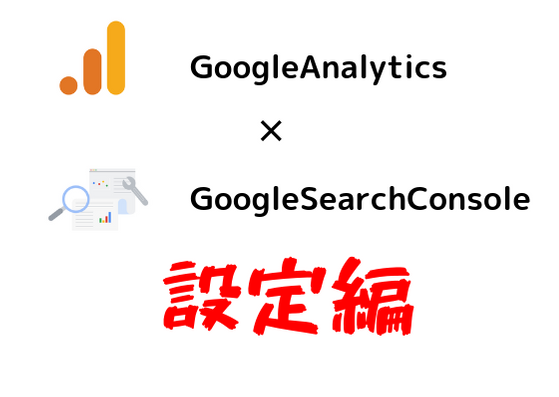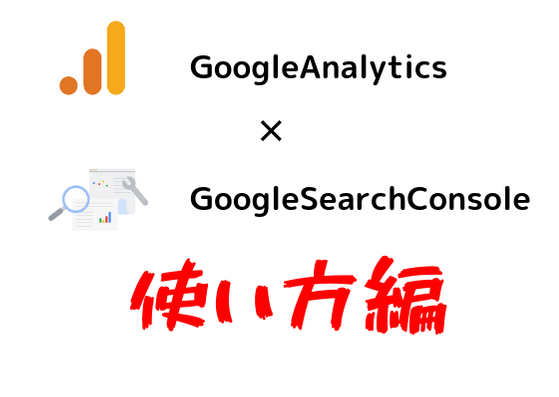GoogleAnalytics使ってたらこんな画面に遭遇したことないですか?
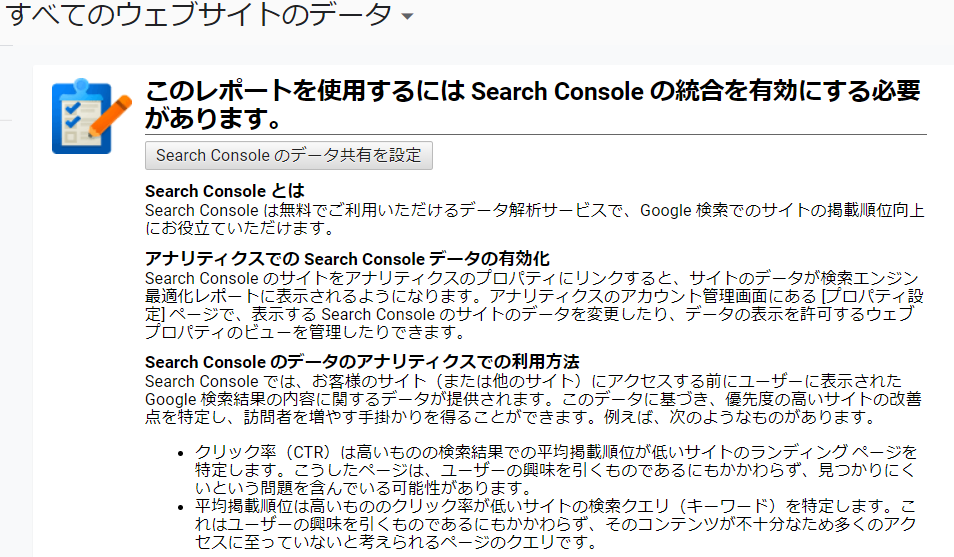
GoogleAnalyticsとSearchConsoleの関連付けを推奨する説明なのですが
よーわからんしGoogleAnalyticsでアクセス数は把握できてるしスルーしとこ
こんな人多いんじゃないでしょうか。
もったいないですね。
無料なのに・・・
なにができるかというと、
ピンと来ないと思うのでまずはGoogleAnalyticsとSearchConsoleを導入したら両者を連携してみましょう。
それぞれの導入がまだの場合は過去記事を参考にぜひGoogleタグマネージャーを使って導入しておいてください。
あ、サチコの導入手順まとめてなかった…
なにはともあれ超簡単なのでGAとサチコを連携してみましょう。
説明どおり進めていただければ3分で設定完了です。
GoogleAnalyticsとSearchConsoleの関連付け設定方法
アナリティクスの管理メニューを表示
サーチコンソールと連携したいサイトのGoogleAnalyticsを開いて左メニューの管理を選択します。
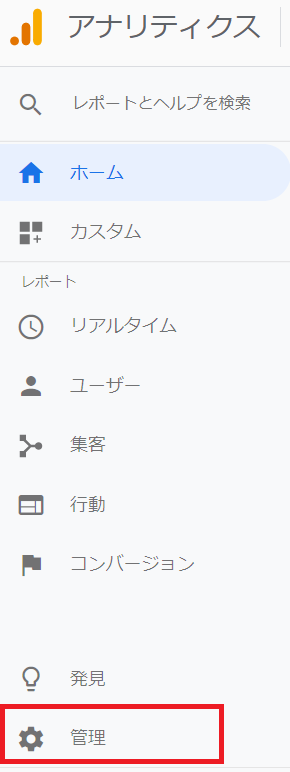
プロパティ設定を表示
真ん中の列の一番上にあるプロパティ設定を選択します。
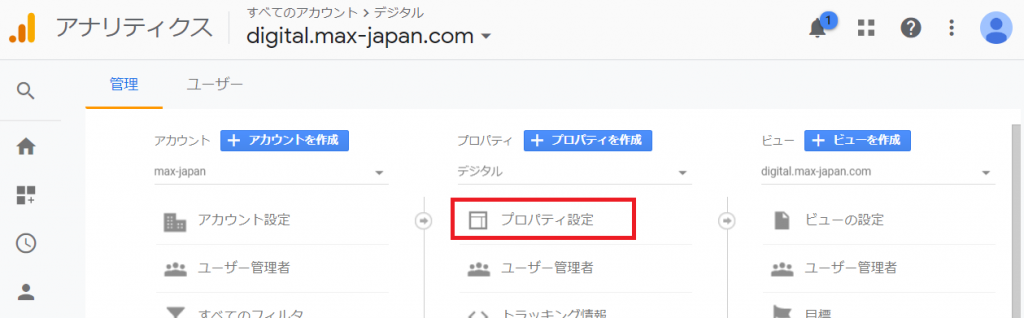
Search Consoleを調整
画面右側に設定項目が表示されるので下にスクロールして「Search Consoleを調整」を選択します。
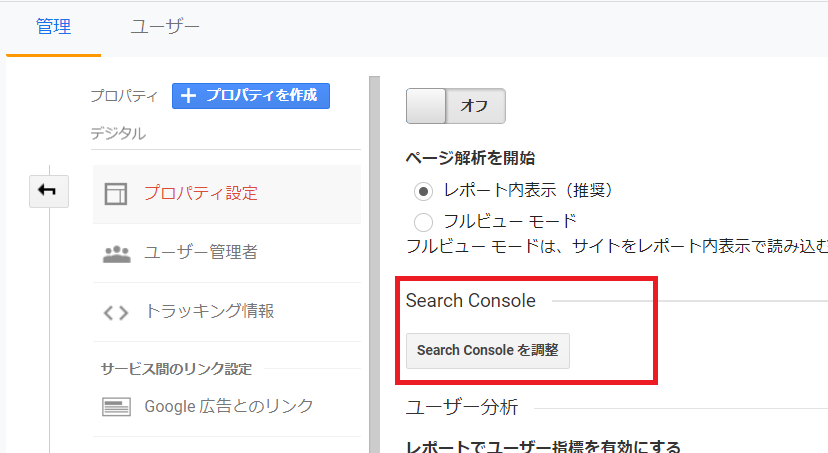
Search Consoleの追加
なにやら文字だけの味気ない説明になりますが「追加」を選択します。
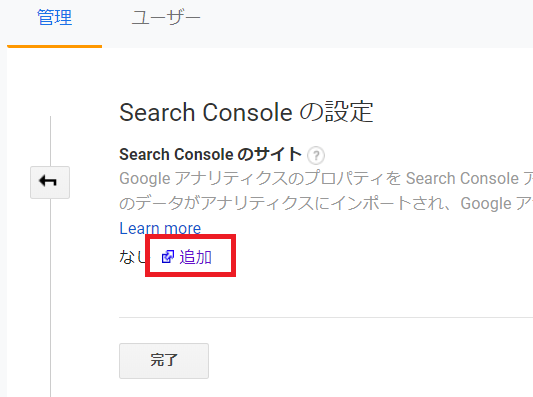
Search Consoleのサイトを選択
別画面が開き、ログインしているサーチコンソールに登録されているサイトの一覧が表示されるので今回GoogleAnalyticsと紐付けたいサイトを選択して保存します。
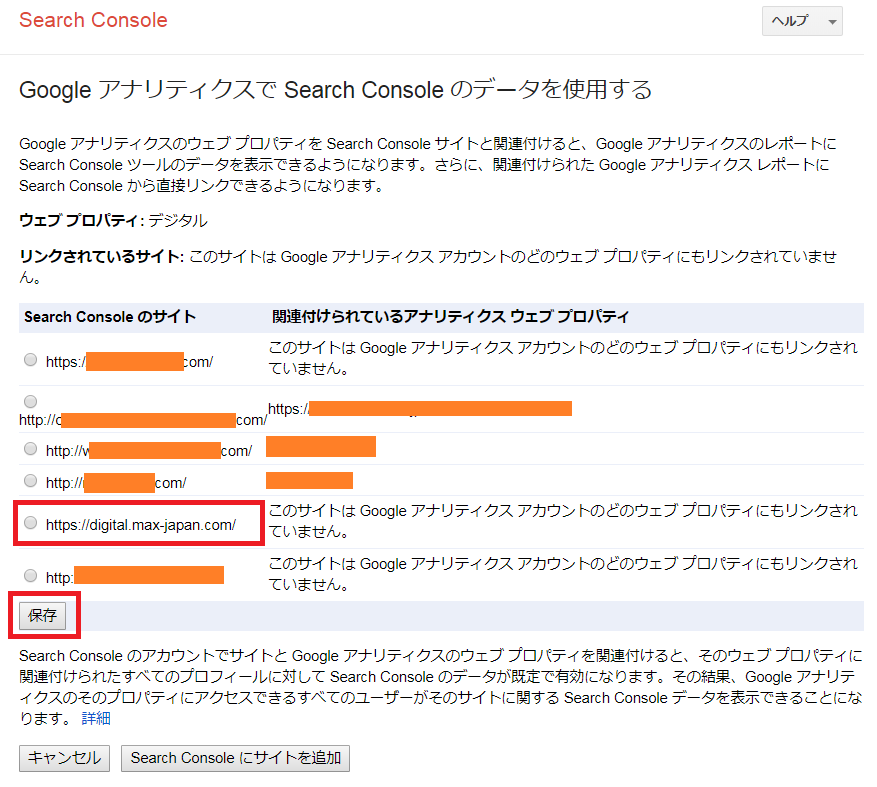
既存のGoogleAnalytics-SearchConsoleの関連付けが削除(解除)される確認が表示されますが「OK」を選択します。

この画面はSearch Consoleのトップ画面に移動するので閉じてください。
(ちなみに2019年4月9日時点では旧バージョンのトップページでした。)
GoogleAnalyticsに戻って完了
GoogleAnalyticsのほうはSearch Consoleの設定画面を開いたままなので「完了」します。
プロパティ設定画面に戻りますがSearch Consoleが関連付けられているか確認できないのでわかりにくいですがこれで完了です。
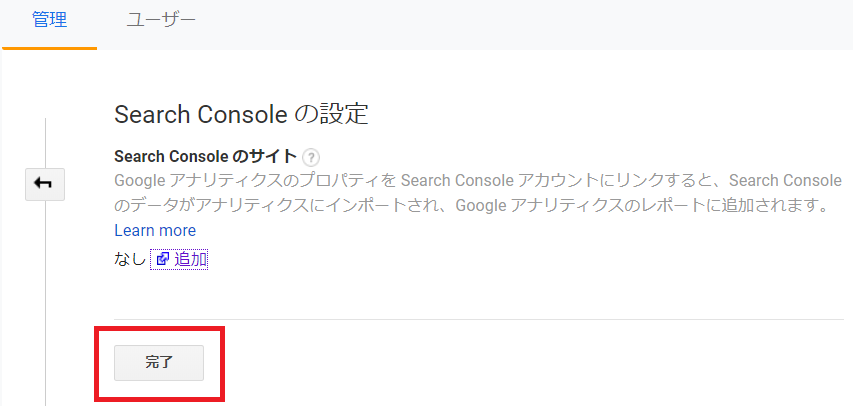
関連付け完了のメール
Googleサーチコンソールから関連付け完了のメールが届きます。
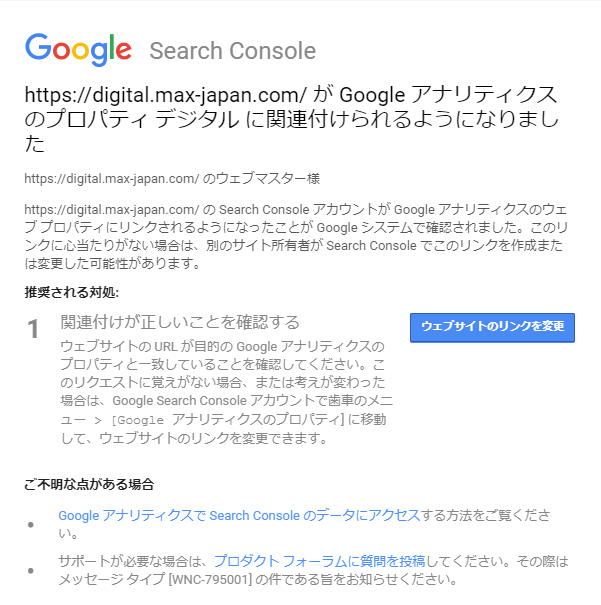
Googleアナリティクスとサーチコンソールを連携後にできること
手順は簡単だったと思います。
設定編は以上です。
次の記事で使い方を説明します。
Googleアナリティクスとサーチコンソールを関連付けたら何ができるのでしょう。
書きました。